Utiliser CloudApp sur Mac pour partager des fichiers rapidement et facilement
Divers / / February 11, 2022
Avec la popularité croissante des médias sociaux, les gens recherchent constamment de nouvelles méthodes pour partager leurs pensées. Alors qu'il ne manque pas de partage de fichiers services, seuls quelques-uns sont spécifiquement dédiés à la rationalisation de l'expérience de partage et à rendre les choses rapides et faciles pour les utilisateurs grand public. CloudApp est l'un de ces outils qui offre un partage de fichiers rapide et facile pour les utilisateurs de Mac, le tout dans une excellente interface utilisateur avec de jolis add-ons à la disposition de l'utilisateur.
Le slogan de CloudApp est "Partager. Des dossiers. Rapide." Bien que je ne sois pas fan du style d'écriture de fragment de phrase qui devient de plus en plus populaire, je suis très intéressé de voir comment CloudApp tient cette promesse.
J'aime la configuration de CloudApp. Créez simplement un compte, téléchargez un fichier et installez-le. Exécutez l'application Cloud (appelée Nuage, mais pour la continuité dans cet article, nous y ferons référence comme
CloudApp car c'est le titre du site). Une nouvelle icône apparaîtra dans votre barre de menu qui ressemble à un nuage.Dans le menu Préférences, CloudApp vous permet de configurer un raccourci clavier pour le téléchargement. En utilisant simplement ce raccourci clavier et en sélectionnant un fichier, CloudApp téléchargera le fichier sélectionné sur son serveur pour vous. Soigné!
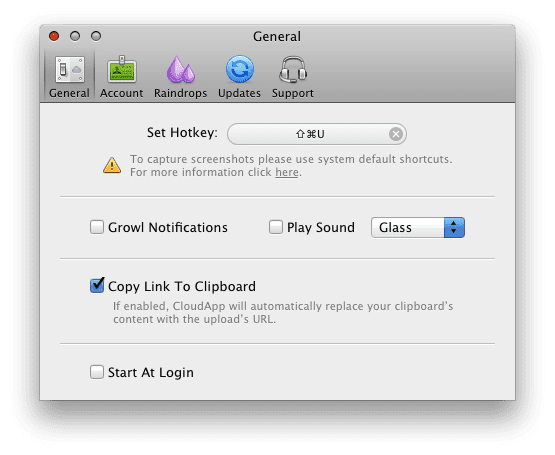
Tout ce qui est téléchargé se trouve sur votre page CloudApp, qui sera organisée en fonction du type de fichier.
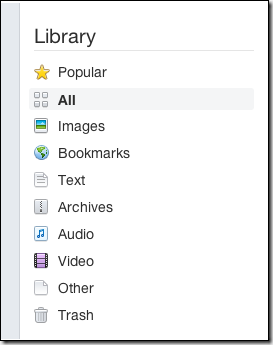
CloudApp est sacrément pratique. Il a une option pour télécharger automatiquement des captures d'écran, ce qui peut s'avérer utile lorsque vous devez montrer à quelqu'un une partie de votre écran et que vous souhaitez le faire de la manière la plus rapide possible.
En plus de cela, CloudApp a également un tas de Gouttes de pluie qui peuvent être ajoutés aux programmes pour les rendre plus accessibles avec lesquels CloudApp peut les partager. Par exemple, un Raindrop pour Chrome raccourcirait une URL spécifiée et la publierait via votre page CloudApp.
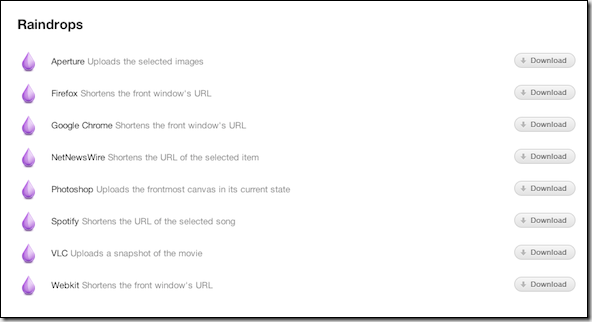
Les téléchargements CloudApp sont assez rapides. Les captures d'écran sont téléchargées en quelques secondes, ce qui n'est pas surprenant. J'ai été assez impressionné par la vitesse à laquelle CloudApp a téléchargé un fichier .mp3 de 7,2 Mo, car cela a été fait en moins d'une minute. Sans oublier que CloudApp se transforme en une animation sympa d'une barre de progression lors de l'exécution du téléchargement.
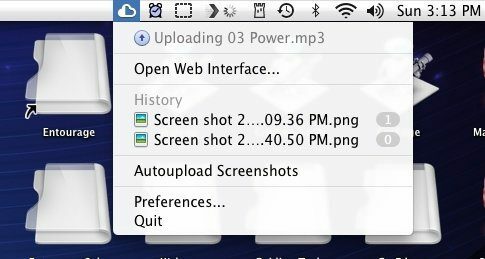
Avec Twitter limitant un nombre limité de caractères, CloudApp a la possibilité de raccourcir automatiquement l'URL d'un fichier, ce qui est logique.
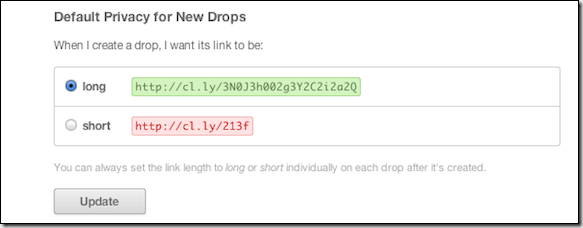
J'ai décidé d'essayer de tester les limites de CloudApp en téléchargeant un fichier Entourage, mais j'ai rapidement réalisé que je devrais payer pour télécharger un fichier de cette taille. Pour seulement 5 $ / mois, je pouvais obtenir CloudApp Pro, ce qui me permettrait de partager des fichiers illimités et d'avoir une limite maximale de 250 Mo, ce qui était suffisant. En revanche, je suis actuellement à 25 Mo et dix fichiers par jour avec un abonnement gratuit. Si vous souhaitez télécharger des fichiers plus volumineux, consultez WeTransfer.
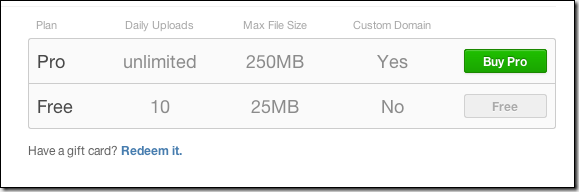
En fin de compte, CloudApp rationalise vraiment le processus de téléchargement et de partage de fichiers. Mieux encore, il est disponible gratuitement! Prenez dix minutes pour l'essayer si vous êtes intéressé par ce genre de chose.
Dernière mise à jour le 02 février 2022
L'article ci-dessus peut contenir des liens d'affiliation qui aident à soutenir Guiding Tech. Cependant, cela n'affecte pas notre intégrité éditoriale. Le contenu reste impartial et authentique.



